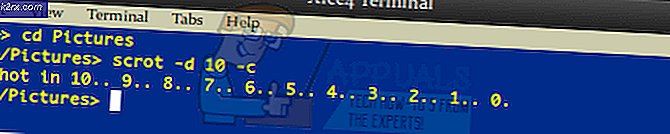แก้ไข: IGFXSRVC.EXE ข้อผิดพลาดเกี่ยวกับการเร่งกราฟิกของ Intel
มีสาเหตุหลายประการที่พีซีของคุณอาจประสบปัญหา หนึ่งในนั้นเป็นปัญหาที่เกี่ยวข้องกับไฟล์ ปฏิบัติการ ภายใน Windows ที่เรียกว่า igfxsrvc.exe ไฟล์นี้เชื่อมโยงกับ การ์ดแสดงผลกราฟิกของ Intel รวมทั้ง การ์ดกราฟิกออนบอร์ด มีการติดตั้งพร้อมกับระบบปฏิบัติการและอยู่ภายในหน่วยความจำเพื่อให้จอแสดงผลทำงานได้อย่างถูกต้อง
ดังนั้นในบางครั้งไฟล์นี้อาจเสียหายหรือสูญหายไปจากระบบที่ทำให้เกิดปัญหาเช่นการ กระพริบ ของหน้าจอและ ลดจำนวน แอปลงในแถบงานได้เต็มที่
เหตุผลที่อยู่เบื้องหลังข้อผิดพลาด igfxsrvc.exe:
ข้อผิดพลาดนี้สามารถเริ่มต้นได้เนื่องจากไฟล์ igfxsrvc.exe สูญหายหรือเสียหาย การโจมตีมัลแวร์อาจเป็นสาเหตุสำคัญที่ทำให้เกิดข้อผิดพลาดนี้ นอกจากนี้ยังสามารถเกิดขึ้นได้เนื่องจาก ข้อผิดพลาดของรีจิสทรี ซึ่งจำเป็นต้องได้รับการแก้ไขเพื่อให้มีประสบการณ์ที่ดีขึ้นกับ Windows
วิธีแก้ไขข้อผิดพลาด igfxsrvc.exe:
อาจมีหลายวิธีแก้ปัญหาเพื่อแก้ไขข้อผิดพลาดนี้ แต่ฉันจะพูดถึงเฉพาะผู้ที่พิสูจน์ว่าเป็นคนที่ดีที่สุดเท่านั้น
วิธีที่ 1: การอัพเดตไดรเวอร์การ์ดจอ:
ดังที่ได้กล่าวถึงสมาคมไฟล์ igfxsrvc.exe ด้านบนดังนั้นจึงเป็นที่ทราบกันดีว่าเป็นส่วนประกอบสำคัญของการ์ดกราฟิก ในการแก้ไขข้อผิดพลาดนี้คุณจะต้องไปที่เว็บไซต์ ของ Intel เพื่อ ดาวน์โหลด และไดรเวอร์ล่าสุดสำหรับการ์ดกราฟิกของคุณ ติดตั้งไดรเวอร์เหล่านั้นและตรวจสอบว่าปัญหายังคงมีอยู่
ในการติดตั้งไดรเวอร์ล่าสุดคุณสามารถค้นหาไดรเวอร์โดยใช้ Device Manager
PRO TIP: หากปัญหาเกิดขึ้นกับคอมพิวเตอร์หรือแล็ปท็อป / โน้ตบุ๊คคุณควรลองใช้ซอฟต์แวร์ Reimage Plus ซึ่งสามารถสแกนที่เก็บข้อมูลและแทนที่ไฟล์ที่เสียหายได้ วิธีนี้ใช้ได้ผลในกรณีส่วนใหญ่เนื่องจากปัญหาเกิดจากความเสียหายของระบบ คุณสามารถดาวน์โหลด Reimage Plus โดยคลิกที่นี่เพื่อวัตถุประสงค์นี้ไปที่ตัวจัดการอุปกรณ์โดยกดปุ่ม Win + X และเลือก Device Manager จากตรงนั้นไปที่ อะแดปเตอร์ดิสเพลย์ และขยายตัวเลือกนี้เพื่อเข้าถึงอะแดปเตอร์ดิสเพลย์ที่เชื่อมต่อกับระบบ คลิกขวาที่อะแดปเตอร์ของ Intel และเลือก Update Driver Software ในหน้าต่างถัดไปให้คลิกที่ Search Automatically for Drivers ที่อัปเดต และจะเริ่มค้นหาไดรเวอร์ล่าสุด
วิธีที่ 2: เรียกใช้ System File Checker Scan:
ถ้าคุณไม่สามารถรับวิธีการข้างต้นรักษาความผิดพลาดนี้ได้คุณจะต้องเรียกใช้ System File Checker Scan เพื่อตรวจสอบไฟล์ระบบที่เสียหายหรือหายไปและแก้ไขเพื่อคืนสถานะให้เป็นสถานะปกติ
เมื่อต้องการเรียกใช้ SFC Scan ให้คลิก ลิงก์ ต่อไปนี้และปฏิบัติตามคำแนะนำ ในตอนท้ายของกระบวนการนี้คุณจะสามารถแก้ไขข้อผิดพลาดที่เกี่ยวข้องกับไฟล์ igfxsrvc.exe ได้
PRO TIP: หากปัญหาเกิดขึ้นกับคอมพิวเตอร์หรือแล็ปท็อป / โน้ตบุ๊คคุณควรลองใช้ซอฟต์แวร์ Reimage Plus ซึ่งสามารถสแกนที่เก็บข้อมูลและแทนที่ไฟล์ที่เสียหายได้ วิธีนี้ใช้ได้ผลในกรณีส่วนใหญ่เนื่องจากปัญหาเกิดจากความเสียหายของระบบ คุณสามารถดาวน์โหลด Reimage Plus โดยคลิกที่นี่